Публикация страницы
Как опубликовать страницу и получить ссылку, которой можно поделиться.
Страница, которую вы создаете в редакторе не видна никому, кроме вас. Если вы хотите, чтобы вашу страницу увидел кто-то еще, вам нужно ее опубликовать.
Если после публикации вы не видите изменений, обновите страницу (возможно, несколько раз). Часто браузер сохраняет старую версию и поэтому кажется, что изменения не видны.
При публикации вы получите публичную ссылку на страницу. По этой ссылке вашу страницу сможет увидеть любой человек.
После того, как вы нажали «Опубликовать», вы увидите сообщение:
Это публичная ссылка. Поделитесь ей, чтобы показать вашу страницу другому человеку.
Эту же ссылку нужно использовать, когда вы делаете меню сайта или ставите ссылку на страницу на других страницах сайта.
Ссылка в браузере, которую вы видите, когда создаете страницу, служебная. Если вы отправите ее кому-то, она не откроется. Если вы поставите ее в меню, работать она не будет.
Эту же ссылку нужно использовать, когда вы делаете меню сайта или ставите ссылку на страницу на других страницах сайта.
Ссылка в браузере, которую вы видите, когда создаете страницу, служебная. Если вы отправите ее кому-то, она не откроется. Если вы поставите ее в меню, работать она не будет.
Это служебная ссылка, она открывается только у вас. Она не работает, если поставить ее в меню.
После публикации ваша страница начнет индексироваться поисковыми системами. Если вы не хотите, чтобы это произошло (например, вы еще не подключили домен и переживаете, что страница проиндексируется по служебному адресу), поставьте на сайт логин и пароль. Настройки сайта → Ограничение доступа → Логин и пароль.
Страницу можно снять с публикации. Перейдите в Настройки страницы → Дополнительно → Снять страницу с публикации.
Если вы опубликовали страницу, а потом в редакторе внесли изменения, то чтобы эти изменения были видны другим, ее нужно опубликовать снова.
Как публиковать только отдельные страницы
При публикации есть диалоговое окно, которое спрашивает, публиковать ли все страницы или только страницы в папке. Поэтому папки удобно использовать, если у вас есть страницы-заготовки, которые вы не хотите публиковать — их можно добавить в отдельную папку (ее можно назвать Черновики или Draft), которая не будет публиковаться. Если вы выбираете пункт «Только в этой папке», когда находитесь вне папок, то публикуются все страницы, кроме тех, которым назначена папка. Подробнее про создание папок вы можете прочитать в нашей инструкции.